Koop een Blu-ray-regiocode-verwijderaar om Blu-ray in de hele regio af te spelen
Stel u een scenario voor: u huurt of koopt een Blu-ray-schijf en wanneer u deze in uw speler plaatst, verschijnt een bericht "regio niet toegestaan" op het scherm.Klinkt erg frustrerend, nietwaar? Gelukkig kun je diezelfde schijf afspelen als je weet hoe je de Blu-ray-regiocode moet verwijderen.Dit is precies wat we in dit artikel gaan bespreken.
Blu-ray regiocode uitgelegd
Regiocodes zijn een DRM-techniek(Digital Rights Management)die is ontworpen om rechthebbenden in staat te stellen de internationale distributie van een dvd/Blu-ray-release te beheren, inclusief de inhoud, releasedatum en prijs, allemaal volgens de geschikte regio.Er zijn 3 verschillende Blu-Ray-regiocodes die alfabetisch zijn geclassificeerd als Regio A, Regio B en Regio C.Blu-ray-schijven die zijn vervaardigd in regio A zijn ingebed met regiocode A en kunnen daarom alleen worden gebruikt met spelers van regio A.Hetzelfde geldt voor de regio's B en C.Hieronder ziet u een kaart die laat zien hoe Blu-ray-regiocodes worden gescheiden en beheerd op geografische locatie.
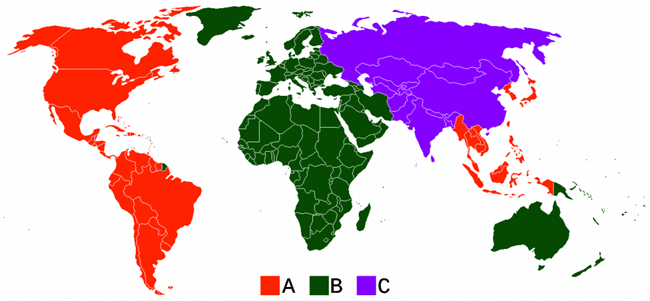
Regio ondertekende landen
Regio A: Noord-Amerika, Midden-Amerika, Zuid-Amerika , Japan, Noord-Korea, Zuid-Korea, Taiwan, Hongkong en Zuidoost-Azië
Regio B: Europa, Groenland, Franse territoria, Midden-Oosten, Afrika, Australië en Nieuw-Zeeland
Regio C: Pakistan, India, China, Rusland, Centraal-en Zuid-Azië
Nu u weet hoe de regiocodes werken, gaan we naar het belangrijkste deel van het artikel: hoe u Blu-ray-regiocode kunt verwijderen en Blu-ray kunt afspelen-straal in de hele regio zonder beperkingen.
Hoe Blu-ray-regiocode te verwijderen
We kennen de Blu-ray-regiocodes al.Als u een probleem met de regiocode tegenkomt, heeft u, behalve bij het kopen van een multiregionale speler, een andere manier die veilig, betrouwbaar, gemakkelijk en kosteneffectief is: u heeft zojuist een speciaal programma gekregen om u te helpen bij het verwijderen van Blu-ray-regiocode, en je kunt de Blu-ray-film zonder regiocode op vrijwel elk apparaat afspelen.
Voor uw gemak willen we u hier een uitgebreid programma aanbevelen, VideoSolo BD-DVD Ripper genaamd, dat regiocode kan verwijderen van zowel Blu-ray-als dvd-schijven door dvd/Blu-ray te converteren naar MKV, MP4, MOV, M4V, MP3 , FLAC, enz.Door Blu-ray naar digitale formaten te rippen, kunnen we ook waardevolle Blu-ray-schijven vanaf nul of beschadiging beschermen.
De Windows-versie van VideoSolo BD-DVD Ripper heeft een nieuwe versie uitgebracht die grote veranderingen heeft ondergaan ten opzichte van de oude versie.Maar de nieuwe versie voor Mac is nog in ontwikkeling.Dat betekent dat de interface en de werking van Windows en Mac anders zullen zijn.
Om de details over de nieuwe versie te kennen, kun je het artikel lezen: Een nieuwe versie voor BD-DVD Ripper(Windows)vrijgegeven!Zie wat er verandert
# Stap 1.Blu-ray Disc-films laden
Voordat u Blu-ray-inhoud laadt, moet u ervoor zorgen dat u een externe BD-drive hebt en dat uw computer deze kan lezen.Start VideoSolo Blu-ray Ripper op uw computer, klik in de hoofdinterface op "Blu-ray laden" om een Blu-ray-schijf vanaf het optische station te laden.Na het laden van de Blu-ray, zal dit programma automatisch de hoofdfilm voor je detecteren.

# Stap 2.Specificeer het uitvoerbestandsformaat
In dit deel kunt u een compatibel formaat selecteren, bijv.MP4 , aangezien het compatibel is met bijna alle apparaten en media spelers.Kortom, de "Alles rippen naar> MP4" is gewoon in orde.Of u kunt een geschikt videoformaat uit catalogi kiezen, afhankelijk van uw apparaat.
Tip: Als u denkt dat de videoparameters niet geschikt zijn voor uw apparaten, kunt u op "Instellingen" klikken om de video te wijzigen resolutie, bitrate, framesnelheid, enz.

# Stap 3.Blu-ray-videobestanden bewerken(optioneel)
a.Clipvideo
Kies een Blu-ray-video en klik op het pictogram "knippen", hier kunt u verschillende segmenten van de video krijgen door de starttijd en eindtijd in te stellen.
![]()
b.Video bewerken
Klik in de hoofdinterface op het pictogram "Bewerken" en ga naar het bewerkingsgedeelte waar u kunt bijsnijden, roteren, 3D aan de Blu-ray-video kunt toevoegen en andere effecten kunt aanpassen, zoals helderheid, contrast, verzadiging en tint van de video.
![]()
# Stap 4 Begin met het verwijderen van de Blu-ray-regiocode
Wanneer alle instellingen in orde zijn, klikt u op de knop "Alles rippen" om de Blu-ray-regiocode te verwijderen(de regiocode omzeilen gebeurt automatisch wanneer u begint met converteren).Wanneer de conversie is voltooid, kunt u op "Open uitvoermap" klikken om de uitvoermap te openen met het geripte Blu-ray-bestand zonder regiocode.Speel ze gerust af op elk apparaat.

Bottom Line
Er is meer dan één manier om Blu-ray-regiocode te verwijderen.VideoSolo BD-DVD Ripper wordt om de volgende redenen als een van de beste beschouwd.Ten eerste, behalve regiocodes, blijft het zich ontwikkelen om nieuwe beveiligingen voor Blu-ray te ondersteunen.Ten tweede ondersteunt het overvloedige uitgangen, niet alleen inclusief reguliere video-/audioformaten, maar ook modieuze apparaten.Ten derde kunnen gebruikers Blu-ray-video's bewerken en parameters aanpassen.Last but not least levert het hoge prestaties met een hoge ripsnelheid en een hoge kwaliteit van de output digitale kopie van Blu-ray.
Extra tip: Als u een Blu-ray-film naar een andere schijf wilt kopiëren of ISO-afbeeldingsbestand/Blu-ray-map, kunt u hulp krijgen van VideoSolo Blu-ray Copy.Maar nu heeft het alleen een Windows-versie.




